Los 3 Mejores Eliminadores de Marcas de Agua PDF Online
• Filed to: Seguridad en PDF • Proven solutions
Si te estás preguntando cómo eliminar las marcas de agua de tus archivos PDF, no te preocupes más. Hay varios programas para eliminar marcas de agua PDF online que puedes usar para realizar la tarea en unos pocos clics. Lo bueno de estas herramientas online gratuitas para eliminar marcas de agua de PDF es que no necesitas descargar ningún software.
- Parte 1: Los 3 Mejores Eliminadores de Marcas de Agua PDF Online
- Parte 2: Cómo Quitar una Marca de Agua de un Archivo PDF
Parte 1: Los 3 Mejores Eliminadores de Marcas de Agua PDF Online
En este artículo, le hemos ahorrado la molestia de buscas las mejores herramientas online para eliminar marcas de agua de un PDF. Aquí, te recomendamos las 3 mejores herramientas online que puedes probar para tus próximos proyectos. Sigue leyendo para obtener más información sobre estas herramientas.
#1: PDFdu
Uno de los mejores programas que puedes usar para eliminar de marcas de agua PDF online es PDFdu. Esta herramienta online funciona como un editor, conversor, divisor y fusionador PDF. Puedes usarlo para eliminar marcas de agua en tu PDF, así como añadir marcas de agua. Para eliminar las marcas de agua de tus documentos PDF, primero debes convertir el documento PDF en un formato de texto. Después de convertir los archivos en formato de texto, las marcas de agua se superponen en el documento, lo que te permite hacer clic y eliminarlas manualmente.
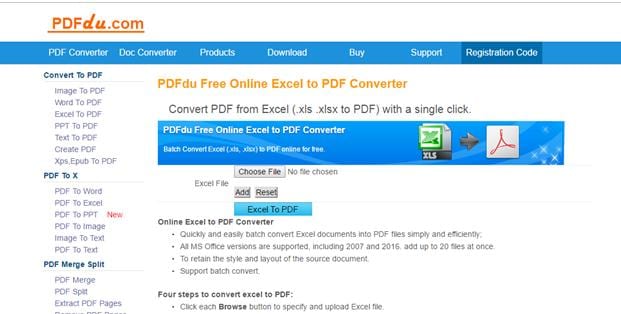
#2: PDFaid
El segundo eliminador de marcas de agua PDF online que puedes utilizar es PDFaid. Este programa web te permite convertir archivos PDF a formatos editables, extraer imágenes de PDFs, rotar y fusionar PDFs, añadir marcas de agua, crear marcas de agua PDF y eliminar marcas de agua. Para eliminar marcas de agua, en primer lugar, necesita convertir sus archivos PDF a un formato de salida editable. A continuación, puede seguir adelante para eliminar la marca de agua con facilidad. Una vez que hayas terminado, necesitarás importar el formato de salida editable al sitio web para convertirlo de nuevo a PDF.
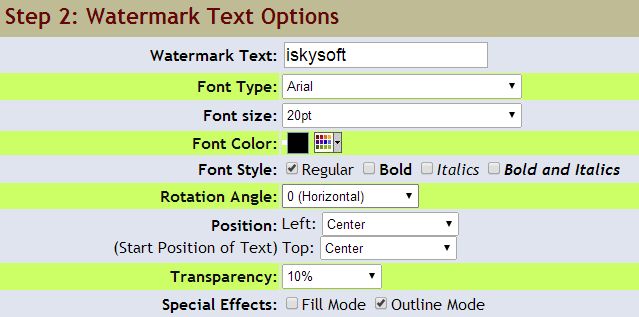
#3: Google Docs
Google Docs es el tercer programa online para eliminar marcas de agua PDF. Todo lo que necesitas es cargar el archivo PDF del que deseas eliminar la marca de agua en la unidad de Google. El siguiente paso es guardar el archivo PDF en MS-Word y luego abrirlo. El documento MS Word se mostrará con el texto superpuesto en él. Haz clic en la marca de agua para eliminarla manualmente y, a continuación, guarda el documento como formato PDF.
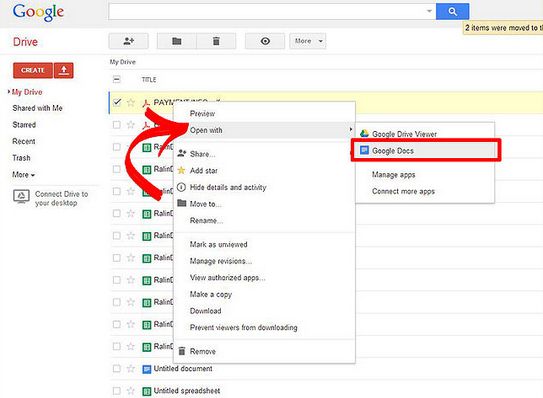
Limitaciones de un Eliminador de Marcas de Agua PDF Online
- Los eliminadores de marcas de agua PDF online tienen limitaciones de tamaño de archivo. La mayoría de ellos no eliminan marcas de agua de varios archivos PDF a la vez o de archivos PDF grandes.
- Los eliminadores de marcas de agua PDF online no pueden mantener el formato original del archivo PDF. Deberás formatear de nuevo el PDF al diseño original.
- Otra limitación de las herramientas PDF online es que no eliminan las marcas de agua directamente. Tienes que convertir el archivo PDF en un formato editable para quitar las marcas de agua y luego convertir el documento de nuevo a formato PDF.
Parte 2: Cómo Quitar una Marca de Agua de un Archivo PDF
Los eliminadores de marcas de agua PDF online proporcionan una forma cómoda de eliminar marcas de agua de un PDF. Pero si lo que quieres es eliminar las marcas de agua de un PDF con mayor seguridad y rapidez, PDFelement Pro es la mejor opción para ti. Con la ayuda de esta herramienta PDF múltiple, puedes añadir, eliminar y actualizar marcas de agua PDF fácilmente. Aparte de esto, también puedes editar fácilmente archivos PDF y completar la conversión a PDF. Sigue los pasos a continuación para eliminar la marca de agua de archivos PDF fácilmente.
SPasos para Eliminar Marcas de Agua de un PDF
Paso 1. Abre el programa
El primer paso es descargar e instalar el eliminador de marcas de agua iSkysoft PDF en tu Mac. A continuación, haz clic en el icono del programa para iniciar el programa.

Paso 2. Importa el archivo PDF
Tienes varias opciones a la hora de importar archivos PDF en el programa. En primer lugar, puedes utilizar el botón "Abrir Archivo". Aquí, tienes que hacer clic en "Abrir Archivo" una vez que el programa esté abierto en tu dispositivo. Se te dirigirá a la unidad del dispositivo. Busca el archivo PDF del que quieras eliminar la marca de agua y haz clic en "Abrir" para importarlo al programa.
El segundo método es la opción de arrastrar y soltar. Simplemente haz clic en el área en blanco del programa y luego arrastra y suelta el documento PDF en la interfaz del programa.

Paso 3. Elimina la marca de agua del PDF
En la ventana del programa, haz clic en la pestaña "Editar" y haz clic en la opción "Marcas de Agua". Haz clic en la marca de agua que deseas eliminar y, a continuación, haz clic en la opción "Eliminar". Aparecerá una ventana emergente preguntándote si deseas borrar permanentemente la marca de agua seleccionada. Haz clic en Aceptar para borrarla.
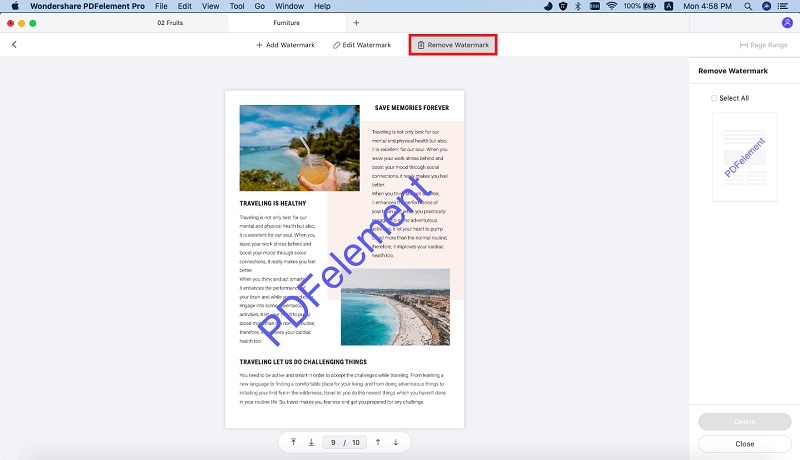
Paso 4. Eliminar Marcas de Agua PDF En Lote
También puedes eliminar marcas de agua de archivos PDF en lote. Para ello, haz clic en "Procesamiento Por Lotes", en la interfaz principal, y haz clic en "Marca de Agua" > "Eliminar". Eso es todo.
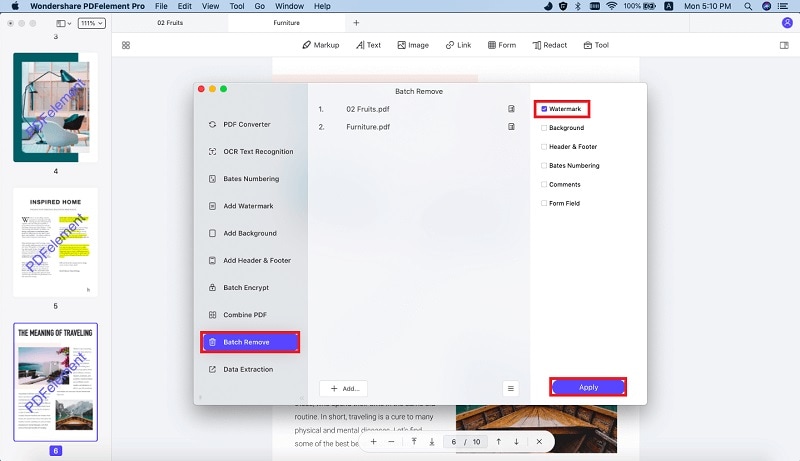
La Mejor Solución de Escritorio para Eliminar Marcas De Agua PDF -PDFelement Pro
Es necesario usar un eliminador de marcas de agua PDF para escritorio para evitar algunas de las limitaciones anteriores. Dicho esto, uno de los mejores eliminadores de marcas de agua offline que recomendamos a los usuarios para eliminar marcas de agua de archivos PDF es PDFelement Pro . Este excelente programa no sólo te permite eliminar y quitar marcas de agua de PDF, sino que también te permite añadir imágenes, textos y marcas de agua a tu documento PDF con unos pocos clics.
Por Qué Elegir Este Editor PDF:
- Herramientas de edición profesional para editar fácilmente textos, marcas de agua y otros componentes de un PDF.
- Te permite cifrar y proteger archivos PDF con firmas electrónicas y contraseñas.
- Viene con la función OCR multilingüe que admite documentos digitalizados en formato PDF.
- Soporta muchos formatos de salida como Word, Excel, imágenes, HTML, EPUB, texto sin formato, texto enriquecido y PPT.




Florencia Arias
staff Editor